Локация или географические данные играют важную роль в нашей жизни, особенно во времена современных мобильных технологий. Многие приложения и сервисы требуют доступа к нашей локации для предоставления персонализированного опыта и улучшения сервиса. Если у вас возникла необходимость настроить локацию на вашем телефоне, мы предоставляем вам подробную инструкцию, как это сделать.
1. Откройте настройки телефона
Первым шагом для настройки локации на вашем телефоне является открытие настроек. На большинстве устройств кнопка настроек выглядит как шестеренка и обычно находится на главном экране или в выпадающем меню. Если вы не можете найти иконку настроек, воспользуйтесь функцией поиска.
2. Найдите раздел "Локация" или "Геолокация"
В настройках телефона найдите раздел, связанный с локацией или геолокацией. Обычно он находится в разделе "Личная информация" или "Дополнительные настройки". Если вы не уверены, можно воспользоваться функцией поиска внутри настроек. Заголовок раздела может отличаться в зависимости от модели устройства и используемой операционной системы.
3. Включите доступ к локации
Внутри раздела "Локация" или "Геолокация" найдите переключатель или опцию для включения доступа к локации. Обычно это представлено в виде переключателя, который можно переключить в положение "Вкл". Убедитесь, что доступ к локации включен для приложений, которым вы доверяете использовать ваши географические данные.
Настройка локации на вашем телефоне позволит приложениям и сервисам предоставлять вам более персонализированный опыт, основанный на вашем местоположении. Однако не забывайте охранять личную информацию и оставлять доступ координатам только тем приложениям, которым вы доверяете.
Зачем нужна настройка локации на телефоне?
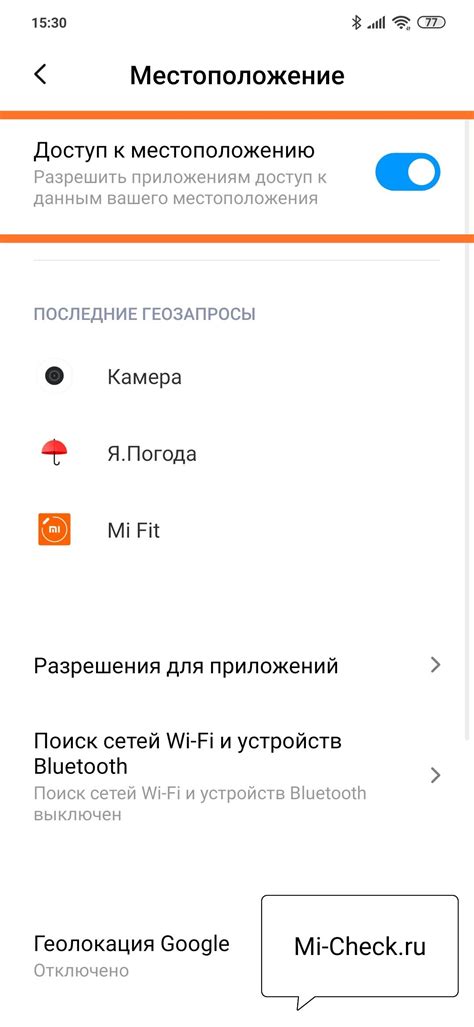
- Навигация: настройка локации позволяет использовать телефон в качестве навигационного устройства, отслеживая маршруты и получая подробные инструкции для перемещения по городу.
- Поиск: с включенной локацией телефон может предлагать места в вашей близости, такие как рестораны, магазины, аптеки и многое другое, что может быть полезно в новом городе или при путешествии.
- Безопасность: настройка локации на телефоне помогает найти украденное устройство или отследить его местонахождение в случае потери. Это также может быть полезно в экстренных ситуациях, когда требуется вызов спасательной службы.
- Доступ к контенту: некоторые приложения и сервисы, такие как погода, новости и социальные сети, предлагают информацию, основанную на вашем текущем местоположении. Доступ к ним требует настройки локации.
Настройка локации на телефоне позволяет устройству использовать возможности геолокации, открывая широкий спектр функций и удобств для владельца. Это важный шаг для оптимизации общего опыта использования смартфона и его функциональности.
Какая информация отображается при включенной локации?

Когда вы включаете локацию на своем телефоне, вам становится доступна различная информация, связанная с вашим местоположением. Эта информация может быть полезной во многих ситуациях. Вот некоторые из основных типов информации, которая отображается при включенной локации:
- Карты и навигация: при включенной локации вы можете использовать различные карты и навигационные приложения для поиска и отображения мест вокруг вас. Вы можете найти ближайшие рестораны, отели, магазины и другие объекты, а также получить маршруты и инструкции о том, как добраться до нужного места.
- Погода: многие приложения с прогнозом погоды могут использовать вашу локацию для отображения точного прогноза погоды в вашем регионе. Вы сможете узнать текущую температуру, прогноз на сегодня и на ближайшие дни, а также другую погодную информацию.
- Социальные сети: некоторые социальные сети могут использовать вашу локацию для отображения мест, в которых находятся ваши друзья или другие люди из вашего региона. Вы можете увидеть, кто находится поблизости и делиться своим местоположением с другими.
- Реклама и акции: многие компании и магазины могут использовать вашу локацию для показа рекламы и предложений, связанных с вашим местоположением. Вы можете получать уведомления о скидках, акциях и специальных предложениях в магазинах, которые находятся рядом с вами.
Отображаемая информация при включенной локации может значительно изменяться в зависимости от установленных приложений и сервисов на вашем телефоне, а также от ваших настроек конфиденциальности и разрешений для разных приложений.
Как включить локацию на телефоне?
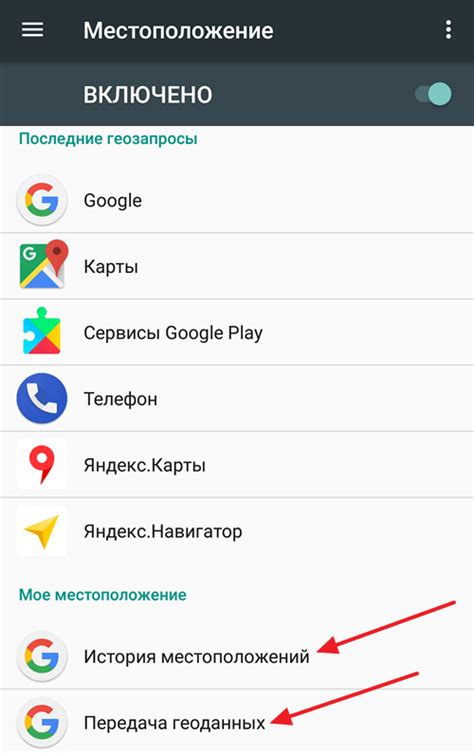
Для того чтобы включить локацию на телефоне, понадобится выполнить несколько простых шагов:
- Откройте меню на вашем телефоне и найдите раздел "Настройки".
- В разделе "Настройки" найдите опцию "Локация" или "Местоположение" и выберите ее.
- Включите опцию "Локация", переключив соответствующий переключатель в состояние "Вкл".
- Если у вас появится запрос на разрешение использования вашего текущего местоположения, подтвердите его, выбрав "Разрешить" или "Ок".
После выполнения указанных выше шагов, локация на вашем телефоне будет успешно включена и будет доступна для использования в различных приложениях и сервисах.
Как изменить стандартную геолокацию на телефоне?
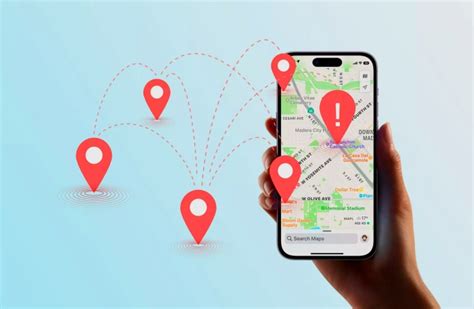
Каждый телефон имеет возможность использовать геолокацию для различных приложений, но иногда может возникнуть необходимость изменить стандартную геолокацию на устройстве. В этом разделе мы рассмотрим, как изменить стандартную геолокацию на телефоне на различных платформах.
Настройка геолокации на Android
- Откройте меню "Настройки" на вашем устройстве Android и выберите "Локация".
- Нажмите на вкладку "Режим" и выберите предпочитаемый режим геолокации: "Выкл", "Только при использовании приложений" или "Для всех функций".
- Для изменения геолокации приложений перейдите обратно в меню "Настройки" и выберите "Приложения" или "Приложения и уведомления".
- Найдите приложение, для которого вы хотите изменить геолокацию, и выберите его.
- В меню приложения выберите "Данные" или "Разрешения" и найдите опцию "Геолокация". Выберите нужный вариант - "Разрешено", "Запрещено" или "Только при использовании".
Настройка геолокации на iOS
- Откройте меню "Настройки" на вашем устройстве iOS и выберите "Конфиденциальность".
- Перейдите к разделу "Геолокация" и найдите список всех приложений, использующих геолокацию.
- Выберите приложение, для которого вы хотите изменить геолокацию, и выберите одну из опций: "Никогда", "При использовании" или "Всегда".
Теперь вы знаете, как изменить стандартную геолокацию на телефоне в зависимости от операционной системы. Следуйте этим инструкциям и настройте геолокацию на вашем телефоне так, как вам удобно.
Как добавить свою локацию в список на телефоне?
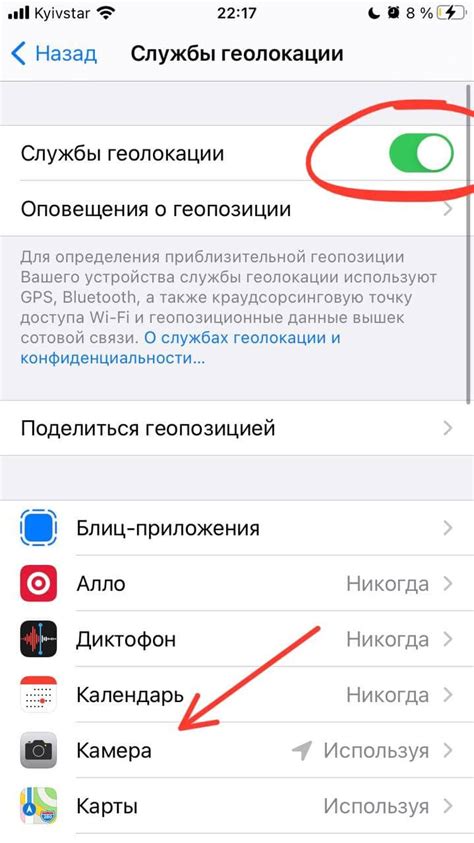
Настраивая локацию на телефоне, вы можете добавить свою собственную локацию в список. Это может быть полезно, если вы часто находитесь в непривычном для вас месте или хотите пометить важные места на карте.
Чтобы добавить свою локацию на телефоне, следуйте этим шагам:
- Откройте приложение "Карты" на вашем телефоне.
- На карте найдите желаемую локацию и дважды коснитесь экрана, чтобы увеличить масштаб.
- Нажмите на место на карте, где вы хотите добавить свою локацию.
- Внизу экрана появится информация о выбранном месте. Нажмите на значок "Добавить" или "Закладка" (в зависимости от используемого приложения).
- Выберите опцию "Добавить свою локацию" или "Создать закладку".
- В появившемся окне введите название вашей локации или выберите из предложенных вариантов. Добавьте любую дополнительную информацию, которую считаете нужной.
- Нажмите "Сохранить" или "Готово", чтобы завершить процесс.
Теперь ваша собственная локация будет добавлена в список на вашем телефоне. Вы можете легко открыть ее в любое время, просмотреть информацию о ней и использовать ее для навигации.
Как изменить настройки приватности для локации на телефоне?

Настройки приватности для локации на телефоне позволяют вам контролировать, какие приложения имеют доступ к вашей геолокации. Это полезно в целях безопасности и конфиденциальности. Чтобы изменить эти настройки, следуйте инструкции:
- Откройте настройки своего телефона.
- Найдите раздел "Безопасность" или "Приватность".
- В этом разделе найдите "Локация" или "Геолокация".
- Нажмите на "Локация" или "Геолокация", чтобы открыть дополнительные настройки.
- Возможно, вам потребуется ввести пароль или использовать сканер отпечатков пальцев для подтверждения изменений.
- Внутри настроек локации вы увидите список всех установленных приложений, которым разрешен доступ к вашей геолокации.
- Выберите приложение, для которого вы хотите изменить настройки приватности.
- Выберите предпочитаемую опцию: "Разрешить", "Запретить" или "Разрешать только при использовании приложения".
- Повторите шаги 7-8 для каждого приложения, которое вы хотите настроить.
- После завершения изменений закройте настройки.
Теперь вы знаете, как изменить настройки приватности для локации на своем телефоне. Будьте внимательны и осторожны при предоставлении доступа приложениям к вашей геолокации, чтобы защитить свою частную жизнь и данные.
Как использовать локацию на телефоне для поиска мест?
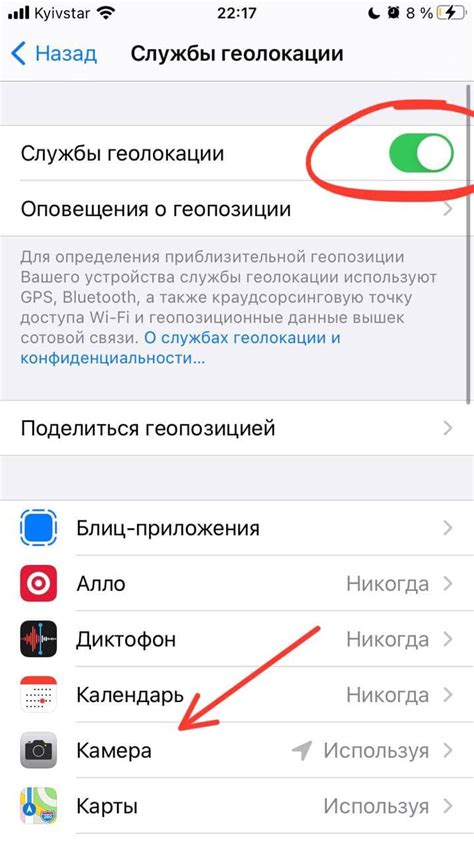
Современные мобильные устройства позволяют использовать локацию для быстрого поиска ближайших мест или навигации по городу. В зависимости от операционной системы вашего телефона, настройка и использование функции "Локация" может немного отличаться, но в целом процесс очень простой и интуитивно понятный.
- Включите GPS на своем телефоне. Идите в настройки и найдите раздел "Местоположение" (Location), "GPS" или "Системные сервисы". В большинстве случаев вы увидите переключатель, который позволяет включить или выключить GPS-модуль. Убедитесь, что переключатель в положении "Включено".
- Перейдите к поиску мест в приложении или веб-браузере. Откройте приложение Карты или любое другое приложение с картами и поиском мест. Если вы предпочитаете использовать веб-браузер, просто откройте страницу с картами, такую как Google Maps или Яндекс Карты.
- Разрешите доступ к локации. Первый раз, когда вы открываете приложение или сайт с картами, вам может быть предложено разрешить предоставление вашей локации. Нажмите "Разрешить" или "Да", чтобы приложение или сайт могли определить ваше текущее местоположение.
- Используйте функции поиска. Теперь вы можете использовать поиск мест, вводить адреса или названия учреждений, чтобы найти нужные вам места. Результаты будут показаны на карте с указанием расстояния от вашего текущего местоположения.
- Получите маршрут и навигацию. Если вам нужно добраться до места, найденного на карте, вы можете запросить маршрут и получить навигацию от вашего текущего местоположения. Воспользуйтесь соответствующей функцией на карте или приложении, чтобы узнать время в пути и подробные инструкции.
Использование локации на телефоне для поиска мест - удобный и быстрый способ найти нужные вам учреждения, рестораны, развлекательные центры и многое другое. Не забудьте выключить GPS после использования, чтобы сэкономить заряд батареи вашего телефона.
Как настроить оповещения о локации на телефоне?
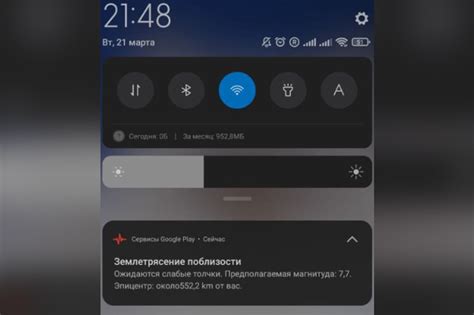
Настройка оповещений о локации на телефоне может быть полезной, если вам важно знать, когда ваше устройство покидает определенную территорию или приближается к определенному месту. Эта функция может быть полезна для обеспечения безопасности, контроля за детьми или для получения уведомлений о близости интересующих вас мест.
Для настройки оповещений о локации на телефоне выполните следующие шаги:
- Перейдите в настройки телефона.
- Найдите в разделе "Настройки" пункт, связанный с положением или местоположением.
- Включите опцию "Оповещения о локации".
- Выберите тип оповещений, которые вы хотите получать: вход или выход из определенной области, приближение или удаление от определенного места.
- Укажите нужные параметры для оповещений, например, радиус области или координаты места.
- Добавьте контакты, которым будут отправлены оповещения о локации.
- Настройте предпочтительный способ оповещения: через SMS, уведомления или e-mail.
- Сохраните настройки и закройте меню настроек.
После выполнения этих шагов вы будете получать оповещения о локации на указанные вами контакты и способом. Теперь вы всегда будете в курсе, когда ваше устройство покидает определенную территорию или приближается к важному месту, что обеспечит вам больше комфорта и безопасности в повседневной жизни.
Как установить локацию на телефоне в качестве фона?
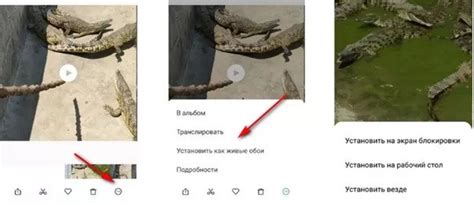
Если вы хотите оживить свой телефон и сделать его фоном местоположение, которое вам особенно запомнилось или понравилось, вы можете воспользоваться специальной функцией установки локации на фон телефона. Данная функция позволяет вам превратить фотографию места в фоновое изображение вашего телефона, создавая приятную атмосферу и напоминая о приятных моментах.
Для установки локации на телефоне в качестве фона вам потребуется:
| 1. | Открыть галерею на вашем телефоне и выбрать фотографию, на которую вы хотите установить локацию. |
| 2. | Нажать на иконку "Настройки" или "Параметры" (это может варьироваться в зависимости от модели и марки вашего телефона), находящуюся в правом верхнем углу экрана. |
| 3. | В появившемся меню выбрать опцию "Установить как фон". |
| 4. | Выбрать опцию "Фон экрана блокировки" или "Фон экрана главного меню" (в зависимости от того, какой фон вы хотите установить). |
| 5. | Настроить параметры фона, такие как растяжение изображения, его положение на экране и т. д. |
| 6. | Нажать на кнопку "Применить" или "Сохранить", чтобы сохранить ваши изменения. |
После выполнения этих шагов установка локации на телефоне в качестве фона будет завершена. Теперь вы сможете наслаждаться красивым и запоминающимся изображением, которое будет напоминать вам о ваших любимых местах.
Как удалить сохраненную локацию на телефоне?
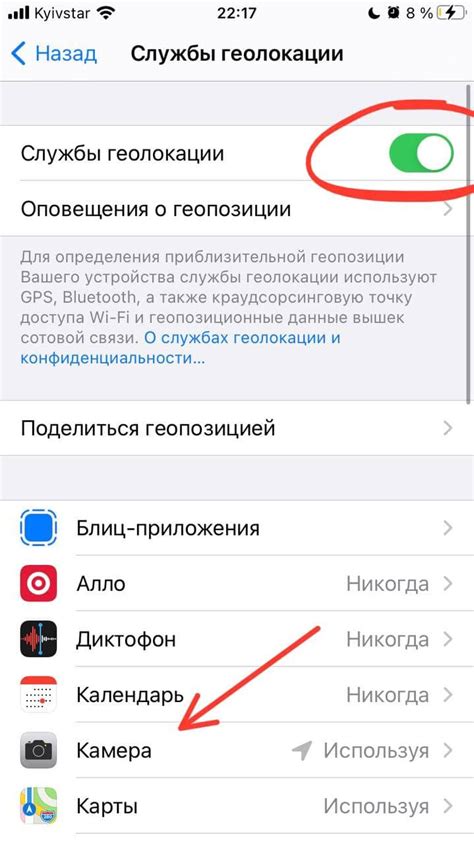
Если вы хотите удалить сохраненную локацию на телефоне, вам следует выполнить простые шаги:
- Откройте приложение "Настройки" на вашем телефоне.
- Прокрутите вниз и выберите вкладку "Расположение" или "Местоположение и безопасность".
- В разделе "Сохраненные места" выберите место, которое вы хотите удалить.
- Для удаления места нажмите на него и выберите опцию "Удалить место".
После выполнения этих шагов выбранная локация будет удалена с вашего телефона. Теперь вы можете сохранить новые места или оставить список пустым, если не хотите сохранять никакие локации.